V tem vodniku vam bom pokazal, kako lahko z enim samim filtrom v Photoshopu ustvarite impresivno oljno sliko iz običajne fotografije. Z uporabo filtra za oljne barve lahko sliko spremenite v umetniško delo, ki posnema slog prave oljne slike. Ne glede na to, ali ste začetnik ali že bolj izkušeni, je ta tehnika enostavna za uporabo in zahteva le nekaj korakov.
Najpomembnejše ugotovitve
Z uporabo filtra za oljne barve v Photoshopu lahko:
- Pretvorite slike v stilne oljne slike.
- Preizkusite različne nastavitve, da dosežete želeni učinek.
- Enostavno in hitro dosežete impresivne rezultate.
Korak-za-korak vodilo
Najprej morate imeti odprto Photoshop in uvoziti svojo sliko, ki jo želite spremeniti v oljno sliko. Lahko izberete sliko s svojega računalnika ali jo prenesete iz spletnega ponudnika slik s skladiščem.

Ko odprete sliko v Photoshopu, pojdite v zgornji meni aplikacije. Tam kliknite na "Filter", nato na "Stilni filtri" in nazadnje izberite "Filter za oljne barve".
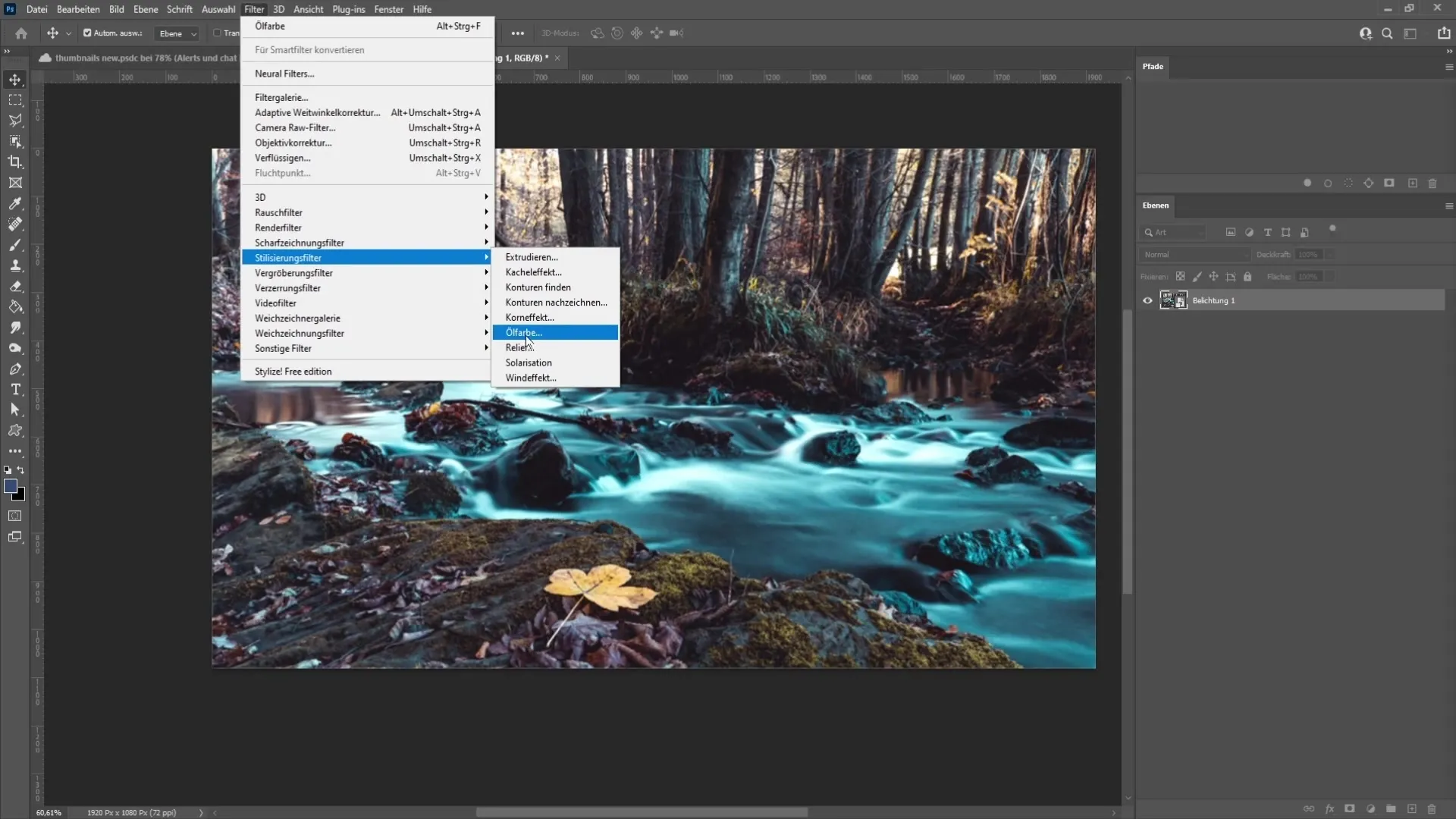
Zdaj boste videli vrsto nastavitev, ki jih lahko prilagodite, da dosežete želeni učinek. Prvi parameter, ki ga boste našli, je "Stilizacija". Tu lahko določite, kako naj izgledajo poteze čopiča na vaši sliki.

Ko povečate stilizacijo, dobite bolj gladke poteze čopiča, medtem ko nižje vrednosti ustvarijo pike. Malce se poigrajte s tem drsnikom, da najdete slog, ki ustreza vaši sliki.
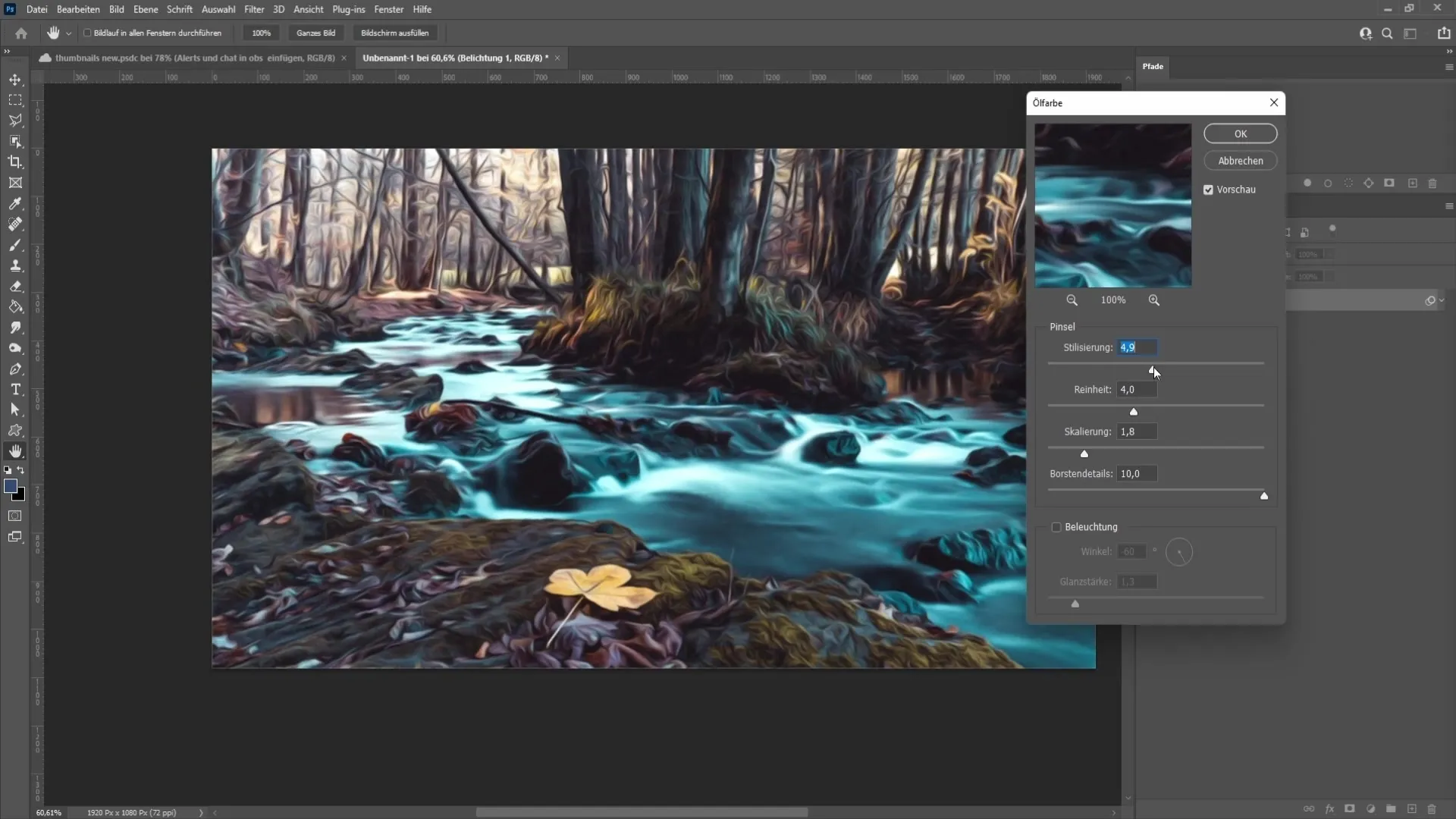
Naslednji parameter je "Čistost". Ta nastavitev vpliva na dolžino potez čopiča. Vrednost 0 prinese zelo kratke poteze, medtem ko višje vrednosti prinesejo daljše poteze. Za naš primer priporočam vrednost približno 5,0, da dosežete dober uravnotežen učinek.
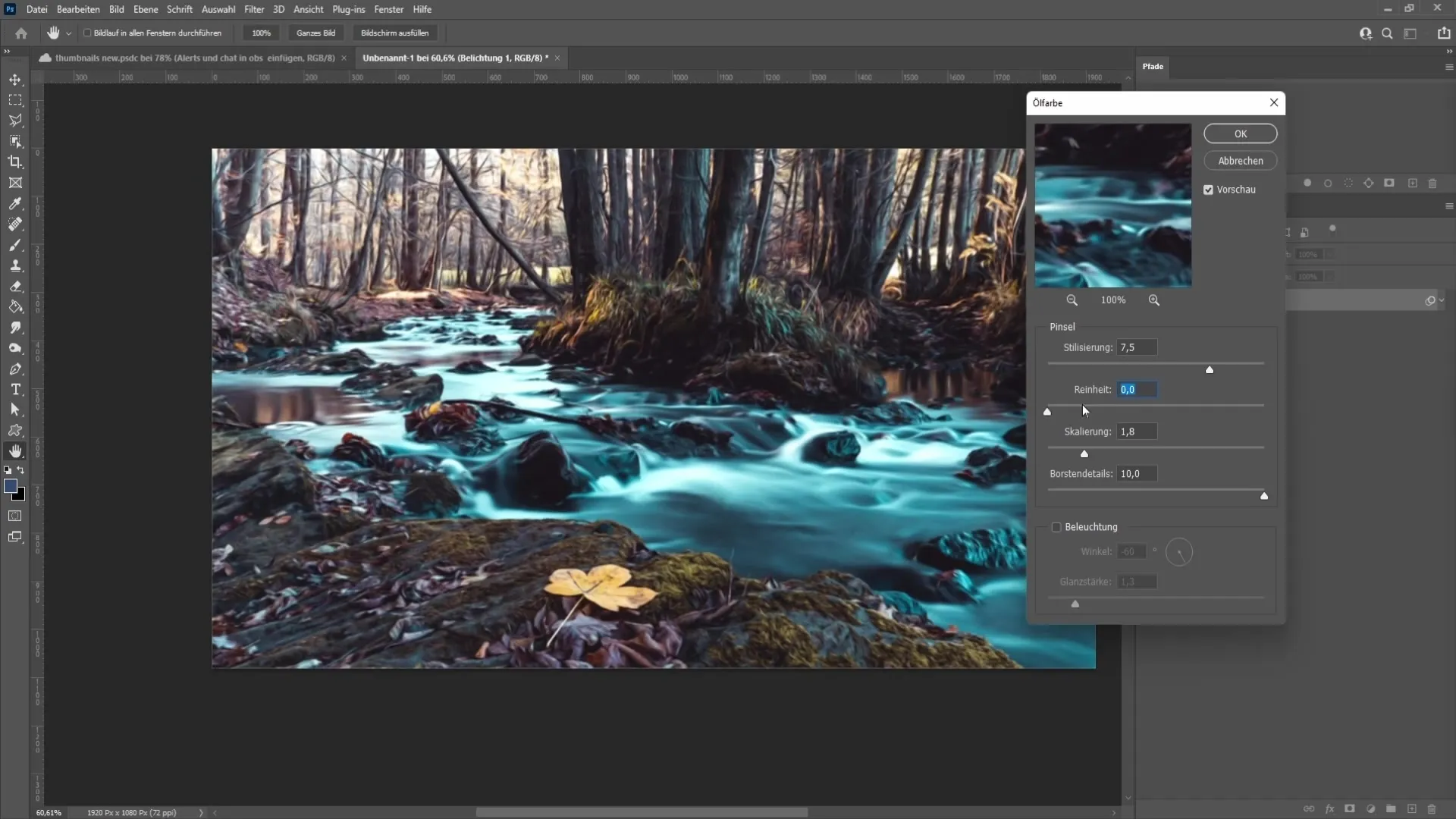
Nadaljujte z "Lestvico", ki nadzoruje višino reliefov in intenzivnost barv. Tu običajno ni treba veliko spreminjati. Vrednost približno 1,3 zadostuje v večini primerov.
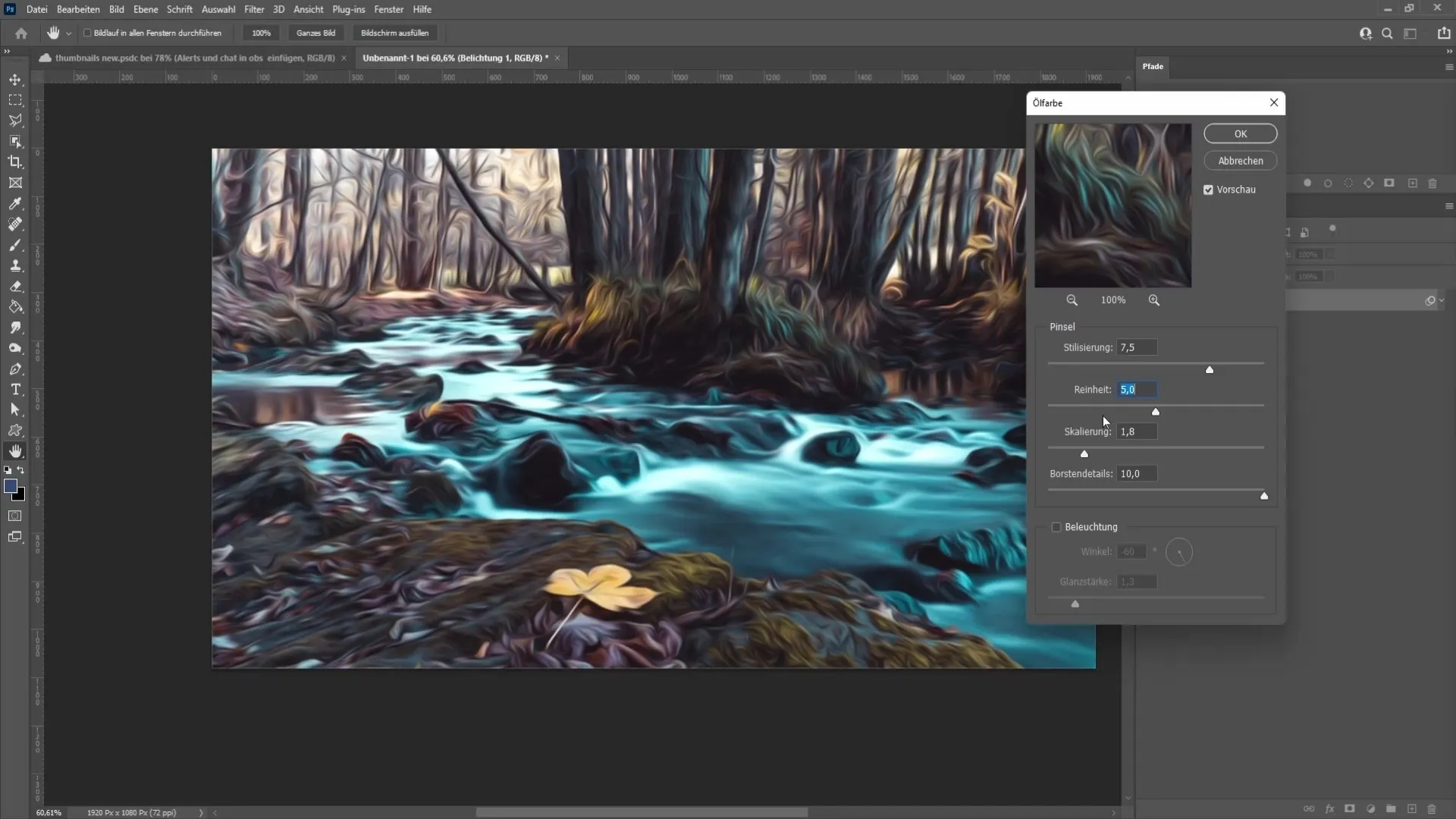
Nato sledijo "Podrobnosti mehkih valov". Ta funkcija določa pritisk potez čopiča. Vrednost nič pomeni zelo nežen pritisk, medtem ko višje vrednosti prinesejo močnejši pritisk. Tudi tukaj je najbolje eksperimentirati z različnimi vrednostmi, da vidite, kakšen učinek želite doseči.
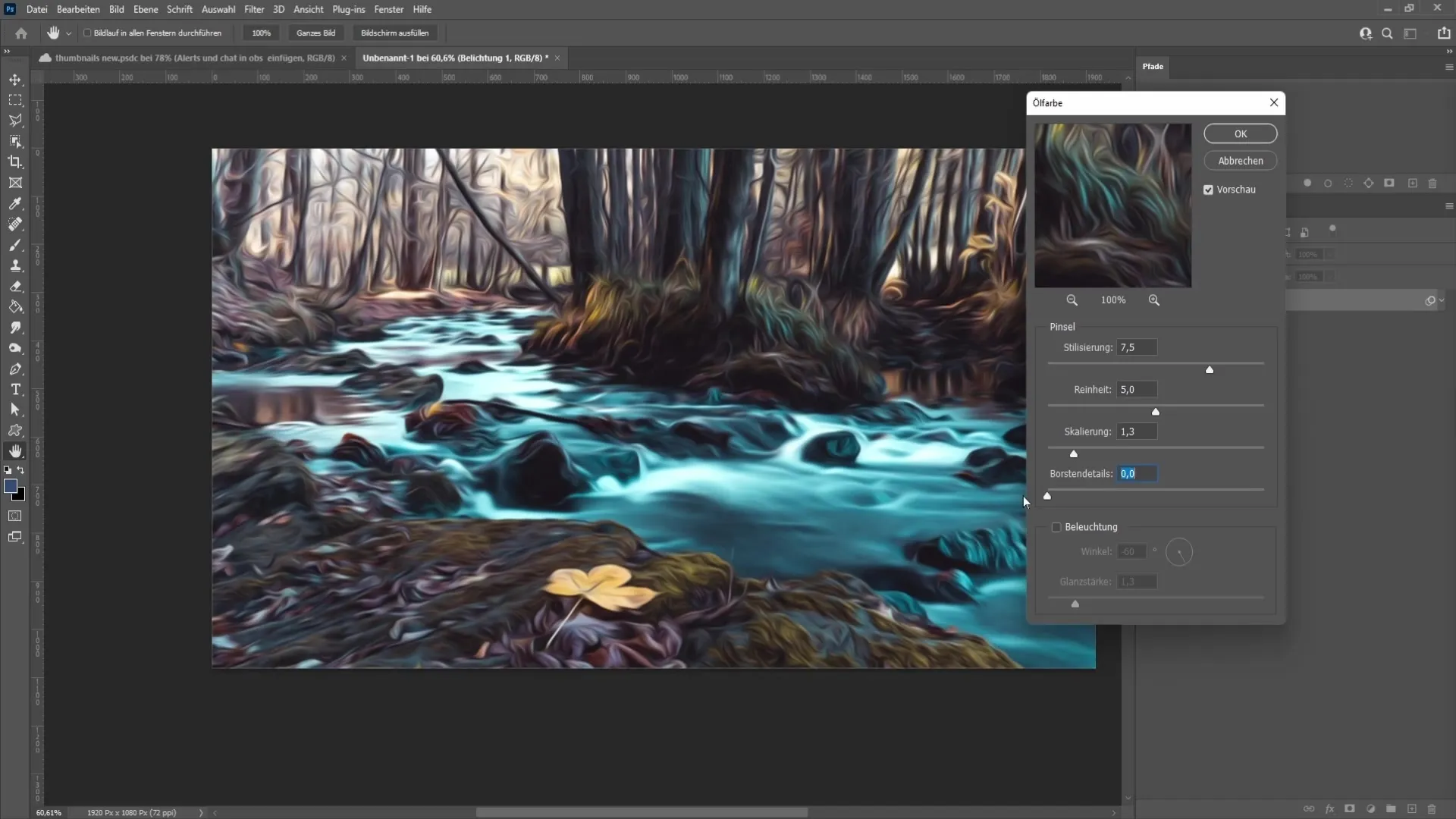
Neposredno pod "Podrobnostmi mehkih valov" boste našli "Osvetlitev". Ko jo aktivirate, se slika drastično spremeni. Lahko prilagodite kot vira svetlobe in moč sijaja, da dosežete želeni svetlobni učinek.
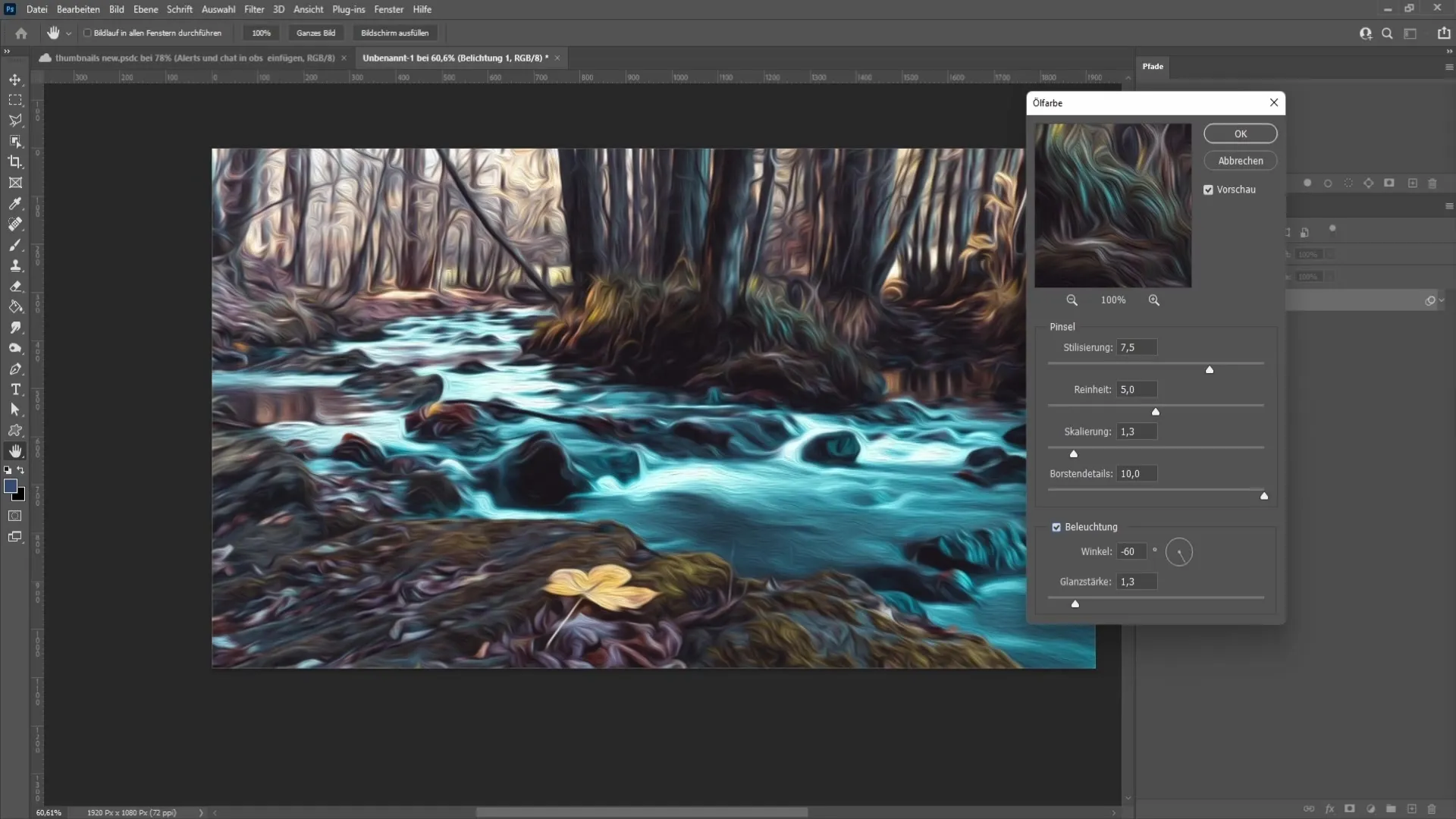
V zadnji fazi je pomembno, da po vaših nastavitvah kliknete "V redu", da se spremembe uporabijo. Sedaj ste že ustvarili impresivno oljno sliko!

Povzetek
V tej vadnici ste se naučili, kako lahko z uporabo filtra za oljne barve v Photoshopu ustvarite lepo oblikovano oljno sliko iz fotografije. S prilagajanjem različnih parametrov, kot so stilizacija, čistost, lestvica in osvetlitev, lahko končni rezultat prilagodite po svojih željah.
Pogosto zastavljena vprašanja
Kako najdem filter za oljne barve v Photoshopu?Filter za oljne barve se nahaja v meniju pod "Filter" -> "Stilirni filtri".
Kaj se zgodi, če imam starejšo različico Photoshopa?V starejših različicah filter za oljne barve morda ni na voljo.
Kako lahko prilagodim poteze čopičev?Preko parametra "Stilizacija" lahko spremenite teksturo potez čopičev.
Katere nastavitve so najboljše za realistično oljno sliko?To je odvisno od vaše slike. Eksperimentirajte z vrednostmi za stilizacijo, čistost in osvetlitev.
Kaj storim, če s končnim rezultatom nisem zadovoljen?Vedno lahko prilagodite nastavitve filtra in ponovno uporabite spremembe.


